Linux ユーザーにはいくつかの種類の ID があります
Linux ユーザー ID には、ユーザー ID (ユーザー ID、UID と呼ばれる) とグループ ID (グループ ID、GID と呼ばれる) の 2 種類があり、ファイルの所有者と所有権の 2 つの属性に対応します。グループ。各ファイルには独自のオーナー ID とグループ ID があり、ファイル属性が表示されると、システムは「/etc/passwd」と「/etc/group」の内容に基づいて、それぞれ UID と GID に対応するユーザーを検索します。ファイル名とグループ名が表示されます。

#このチュートリアルの動作環境: linux7.3 システム、Dell G3 コンピューター。
Linux システムにログインするとき、独自のユーザー名とパスワードを入力しますが、Linux は実際にはユーザー名を知りません。知っているのは、ユーザー名に対応する ID 番号 (数字の文字列) だけです。ユーザー名。 Linux システムは、すべてのユーザー名と ID の対応関係を /etc/passwd ファイルに保存します。
率直に言うと、ユーザー名には実際の効果はなく、単にユーザーの記憶を便利にするためのものです。
「Linux システムがユーザー名を認識しない」ことを証明することも非常に簡単です。前の章では、「.tar.gz」または「.tar.gz」内のファイルをダウンロードしました。インターネット上の bz2" 形式。解凍されたファイルでは、ファイル所有者属性に数字の文字列が表示されていることがわかります。システムはユーザーの身元を表す ID のみを認識するため、これは正常です。この数字の文字列がユーザーの ID です。 (UID)番号です。
Linux システムでは、各ユーザーの ID がユーザー ID (ユーザー ID、UID と呼ばれます) とグループ ID (グループ ID、GID と呼ばれます) の 2 種類に分類されます。ファイルには所有者があり、所有グループの 2 つの属性は互いに対応しているという事実 (図 1 を参照)。
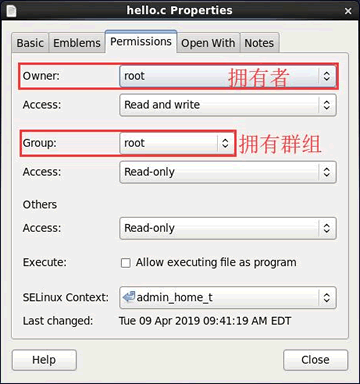
図 1 ファイルの所有者とグループの属性
図 1 からわかるように、ファイルの所有者はスーパー管理者の root であり、グループを所有しています。ルートも。 Linux システムはユーザー名を認識しないのに、ファイルはどのように所有者名とグループ名を識別するのかと疑問に思う人もいるかもしれません。
各ファイルには独自の所有者 ID とグループ ID があります。ファイル属性が表示されると、システムは /etc/passwd ファイルと /etc/group ファイルの内容に基づいて、対応する UID と GID をそれぞれ見つけます。ユーザー名とグループ名が表示されます。
/etc/passwd ファイルと /etc/group ファイルについては、後続の記事で詳しく説明します。ここで知っておく必要があるのは、/etc/passwd ファイルでは次のことができるということだけです。 UID を使用して、対応するユーザー名を見つけます。/etc/group ファイルでは、対応するグループ名を GID を使用して見つけることができます。
小さな実験をしてみましょう。著者が使用している Linux システムには、root スーパー管理者アカウントと c.biancheng.net の通常アカウントという 2 つの一般的に使用されるアカウントがあります。そして、Vim /etc/passwd で、ファイル内で c.biancheng.net アカウントを見つけ、その UID を乱数に変更します。その後、通常のアカウントが所有するファイルを表示すると、次のことがわかります。すべてのファイルの所有者はもはや c.biancheng.net ではなく、numbers です。
具体的な実行プロセスは次のとおりです。
#查看系统中是否存在c.biancheng.net这个用户 [root@livecd ~]#grep 'c.biancheng.net' /etc/passwd c.biancheng.net:x:500:500:c.biancheng.net:/home/centoslive:/bin/bash [root@livecd ~]#ll -d /home/centoslive drwx------. 23 c.biancheng.net centoslive 4096 Apr 9 09:37 /home/centoslive [root@livecd ~]#vim /etc.passwd #修改c.biancheng.net账户中的UID(第一个 500)为 2000 [root@livecd ~]#ll -d /home/centoslive drwx------. 23 500 centoslive 4096 Apr 9 09:37 /home/centoslive #可以看到,之前的 c.biancheng.net 变为了 500,因为修改了UID,导致 500 找不到对应的账号,因此显示数字 #记得最后将其再手动改正过来 [root@livecd ~]#vim /etc.passwd #修改c.biancheng.net账户中的UID从 2000 改为 500
c.biancheng.net アカウントの UID は 2000 に変更されていますが、そのホーム ディレクトリには 500 が記録されているため、このユーザーはログインします。ホームディレクトリに入れません。
このセクションでは、ID とユーザー名の対応関係を説明するために、/etc/passwd ファイル内のユーザーの UID を変更していることに注意してください。この操作により一部のプログラムが失敗する可能性があるため、/etc/passwd ファイルを自由に変更することはできません。
関連する推奨事項: 「Linux ビデオ チュートリアル 」
以上がLinux ユーザーにはいくつかの種類の ID がありますの詳細内容です。詳細については、PHP 中国語 Web サイトの他の関連記事を参照してください。

ホットAIツール

Undresser.AI Undress
リアルなヌード写真を作成する AI 搭載アプリ

AI Clothes Remover
写真から衣服を削除するオンライン AI ツール。

Undress AI Tool
脱衣画像を無料で

Clothoff.io
AI衣類リムーバー

Video Face Swap
完全無料の AI 顔交換ツールを使用して、あらゆるビデオの顔を簡単に交換できます。

人気の記事

ホットツール

メモ帳++7.3.1
使いやすく無料のコードエディター

SublimeText3 中国語版
中国語版、とても使いやすい

ゼンドスタジオ 13.0.1
強力な PHP 統合開発環境

ドリームウィーバー CS6
ビジュアル Web 開発ツール

SublimeText3 Mac版
神レベルのコード編集ソフト(SublimeText3)

ホットトピック
 1658
1658
 14
14
 1415
1415
 52
52
 1309
1309
 25
25
 1257
1257
 29
29
 1231
1231
 24
24
 Linuxアーキテクチャ:5つの基本コンポーネントを発表します
Apr 20, 2025 am 12:04 AM
Linuxアーキテクチャ:5つの基本コンポーネントを発表します
Apr 20, 2025 am 12:04 AM
Linuxシステムの5つの基本コンポーネントは次のとおりです。1。Kernel、2。Systemライブラリ、3。Systemユーティリティ、4。グラフィカルユーザーインターフェイス、5。アプリケーション。カーネルはハードウェアリソースを管理し、システムライブラリは事前コンパイルされた機能を提供し、システムユーティリティはシステム管理に使用され、GUIは視覚的な相互作用を提供し、アプリケーションはこれらのコンポーネントを使用して機能を実装します。
 vscode端子使用チュートリアル
Apr 15, 2025 pm 10:09 PM
vscode端子使用チュートリアル
Apr 15, 2025 pm 10:09 PM
VSCODEビルトインターミナルは、エディター内でコマンドとスクリプトを実行して開発プロセスを簡素化できるようにする開発ツールです。 VSCODE端子の使用方法:ショートカットキー(CTRL/CMD)で端子を開きます。コマンドを入力するか、スクリプトを実行します。 Hotkeys(Ctrl Lなどの端子をクリアするなど)を使用します。作業ディレクトリ(CDコマンドなど)を変更します。高度な機能には、デバッグモード、自動コードスニペット完了、およびインタラクティブコマンド履歴が含まれます。
 GITの倉庫アドレスを確認する方法
Apr 17, 2025 pm 01:54 PM
GITの倉庫アドレスを確認する方法
Apr 17, 2025 pm 01:54 PM
gitリポジトリアドレスを表示するには、次の手順を実行します。1。コマンドラインを開き、リポジトリディレクトリに移動します。 2。「git remote -v」コマンドを実行します。 3.出力と対応するアドレスでリポジトリ名を表示します。
 vscodeでコードを書く場所
Apr 15, 2025 pm 09:54 PM
vscodeでコードを書く場所
Apr 15, 2025 pm 09:54 PM
Visual Studioコード(VSCODE)でコードを作成するのはシンプルで使いやすいです。 VSCODEをインストールし、プロジェクトの作成、言語の選択、ファイルの作成、コードの書き込み、保存して実行します。 VSCODEの利点には、クロスプラットフォーム、フリーおよびオープンソース、強力な機能、リッチエクステンション、軽量で高速が含まれます。
 VSCODE端子コマンドは使用できません
Apr 15, 2025 pm 10:03 PM
VSCODE端子コマンドは使用できません
Apr 15, 2025 pm 10:03 PM
VSコード端末コマンドの原因とソリューションは使用できません:必要なツールはインストールされていません(Windows:WSL; MACOS:XCODE LINEツール)パス構成が間違っています(パス環境変数に実行可能ファイルを追加)許可問題(管理者としてのコードの実行)ファイアウォールまたはプロキシ制限制限(チェック設定、無制限) (再インストールまたは更新)端子構成は互換性がありません(異なる端子タイプまたはコマンドを試してください)特定の環境変数が欠落しています(必要な環境変数を設定します)
 VSCODE前の次のショートカットキー
Apr 15, 2025 pm 10:51 PM
VSCODE前の次のショートカットキー
Apr 15, 2025 pm 10:51 PM
VSコードワンステップ/次のステップショートカットキー使用法:ワンステップ(後方):Windows/Linux:Ctrl←; macOS:CMD←次のステップ(フォワード):Windows/Linux:Ctrl→; macOS:CMD→
 コードを書いた後に崇高に実行する方法
Apr 16, 2025 am 08:51 AM
コードを書いた後に崇高に実行する方法
Apr 16, 2025 am 08:51 AM
Sublimeでコードを実行するには6つの方法があります。ホットキー、メニュー、ビルドシステム、コマンドライン、デフォルトビルドシステムの設定、カスタムビルドコマンド、プロジェクト/ファイルを右クリックして個々のファイル/プロジェクトを実行します。ビルドシステムの可用性は、崇高なテキストのインストールに依存します。





